Instalación de OpenWRT
Este tutorial demuestra cómo instalar el sistema operativo de código abierto para redes de router. Con la ayuda de OpenWrt, tu ODYSSEY - X86J41x5 puede convertirse en un router y encargarse de tu red doméstica!
Requisitos de Hardware
-
Una Computadora Funcional
-
Una Unidad USB (se recomienda >= 8GB)
-
Un Monitor
-
Teclado y Ratón
-
Cable Ethernet x 2
Descargar la Imagen del Sistema Operativo OpenWrt
Primero, descarga la imagen del sistema operativo OpenWrt. Elige la versión que desees, navega a x86 -> 64 y descarga la versión requerida.
En este tutorial, se usa la versión 19.07 y haz clic aquí para descargar.
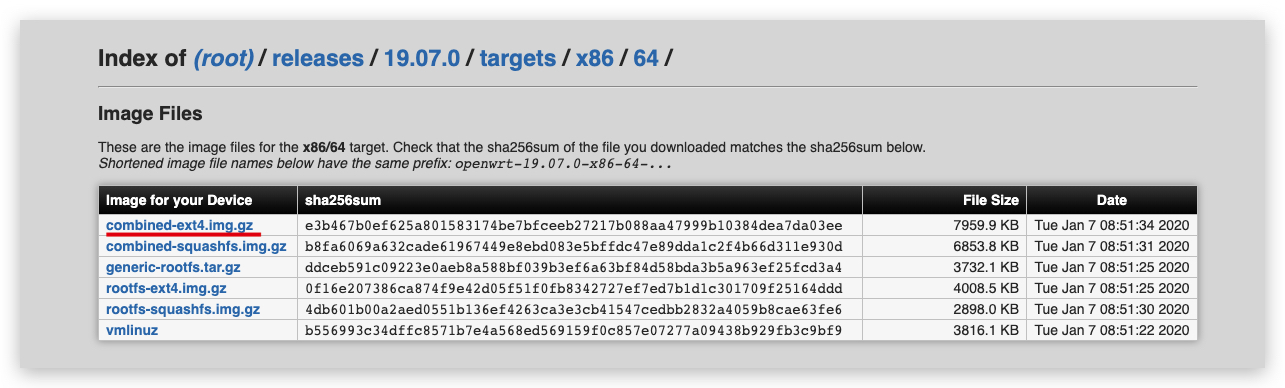
Crear un USB de Arranque
Paso 1 - Preparar tu USB de Arranque
Formatea la unidad USB. Si eres usuario de Windows, puedes formatear la unidad USB haciendo clic derecho en la Unidad USB y seleccionar Formatear.
Nota: Elige FAT32 para el Sistema de Archivos.
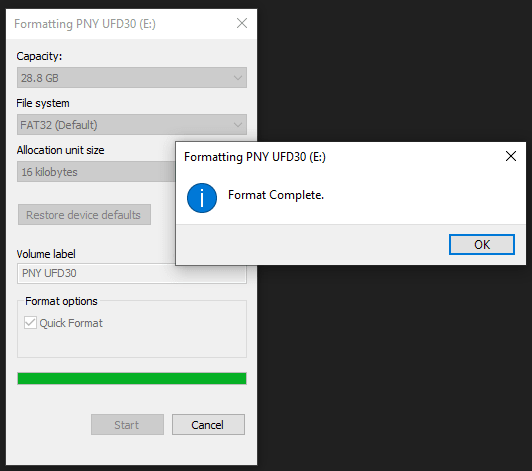
Paso 2 - Descargar el Grabador Flash
Descarga el grabador flash de código abierto balenaEtcher. Descarga la versión según tu sistema operativo (Windows/macOS/Linux).
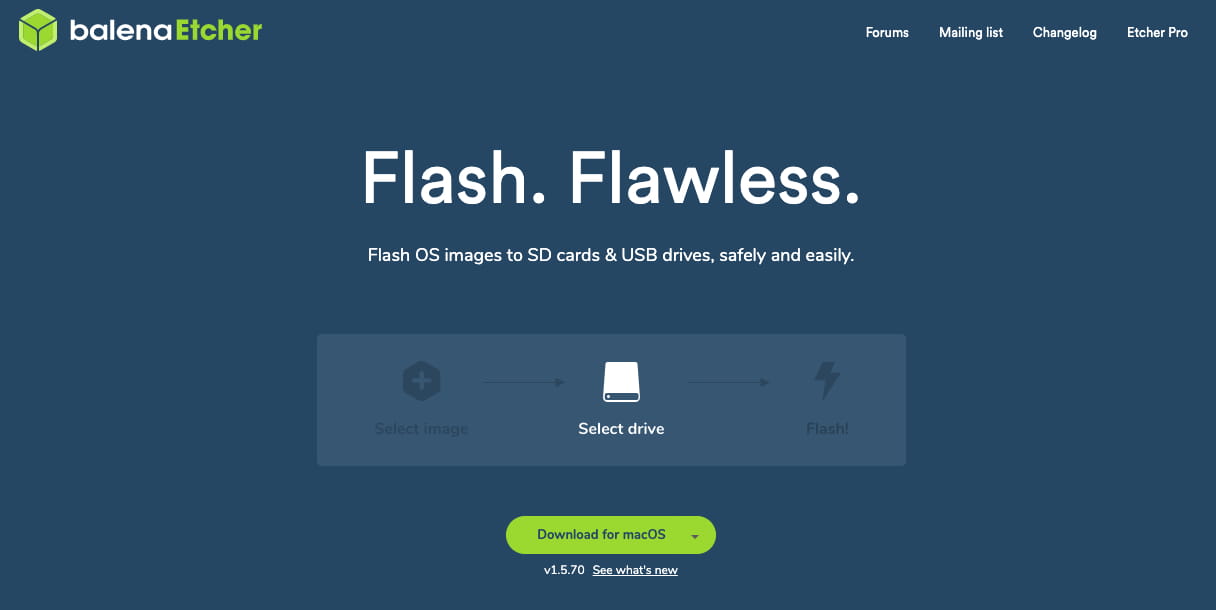
Paso 3 - Escribir la Imagen del Sistema Operativo en el USB
Selecciona la Imagen del Sistema Operativo descargada, selecciona la Unidad USB formateada y ¡Graba! Ahora, el USB de arranque está listo para usar.
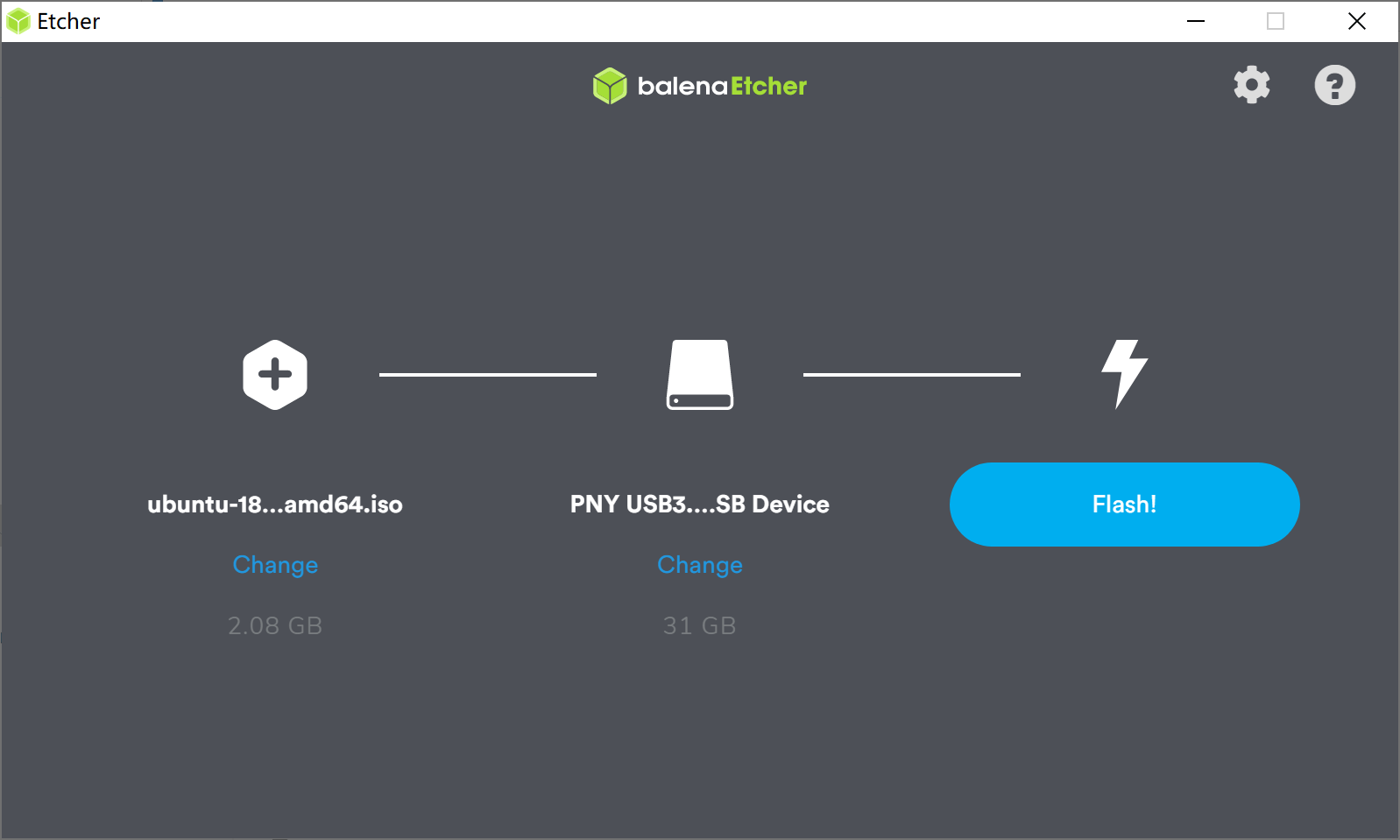
Instalar OpenWrt
Paso 1 - Habilitar el Modo CSM en ODYSSEY - X86J41x5
Conecta tu USB de arranque, Monitor y teclado al ODYSSEY - X86J41x5, y enciéndelo. Al arrancar, mantén presionada la tecla DEL para entrar a la pantalla de configuración. Navega a Advanced -> CSM Support y presiona Enter para habilitarlo.
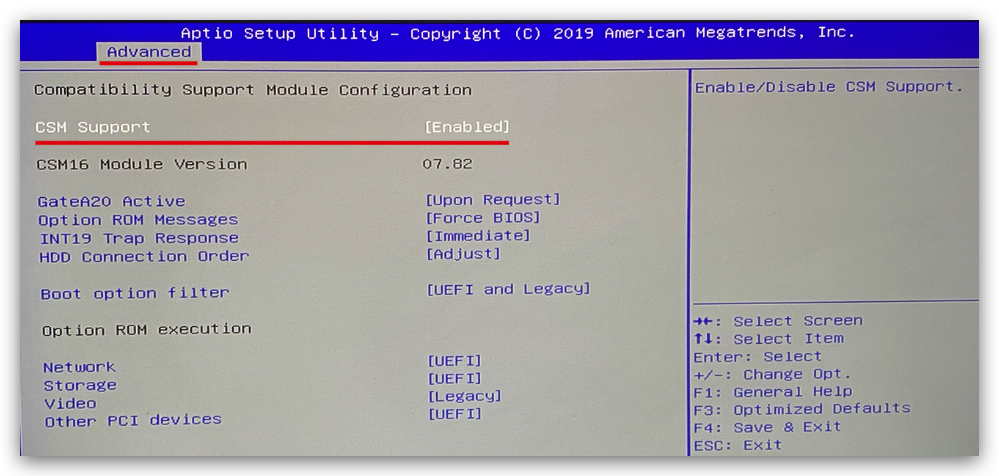
Paso 2 - Instalar el Sistema Operativo
Reinicia tu ODYSSEY - X86J41x5 y mantén presionada F7 para entrar a la pantalla del administrador de arranque. Selecciona el USB de arranque y presiona Enter.
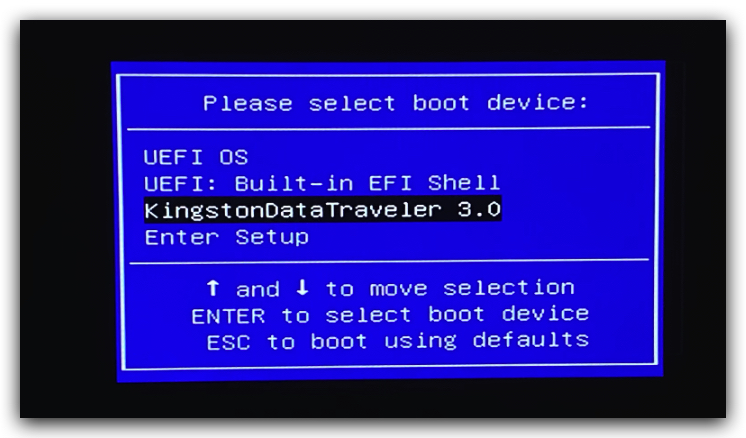
Paso 3 - Proceso de Instalación
Selecciona OpenWrt y presiona Enter. Sigue las instrucciones de instalación en la pantalla.
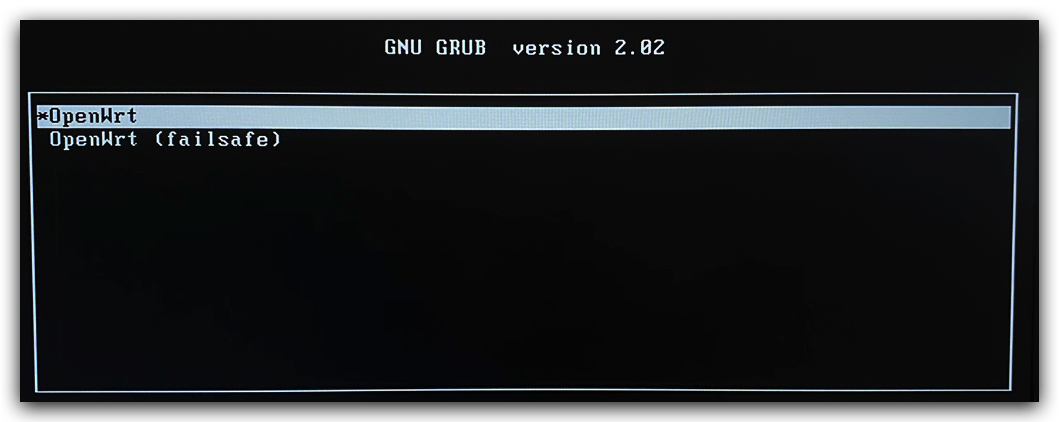
Cuando termine, presiona Enter y deberías ver la pantalla como sigue:
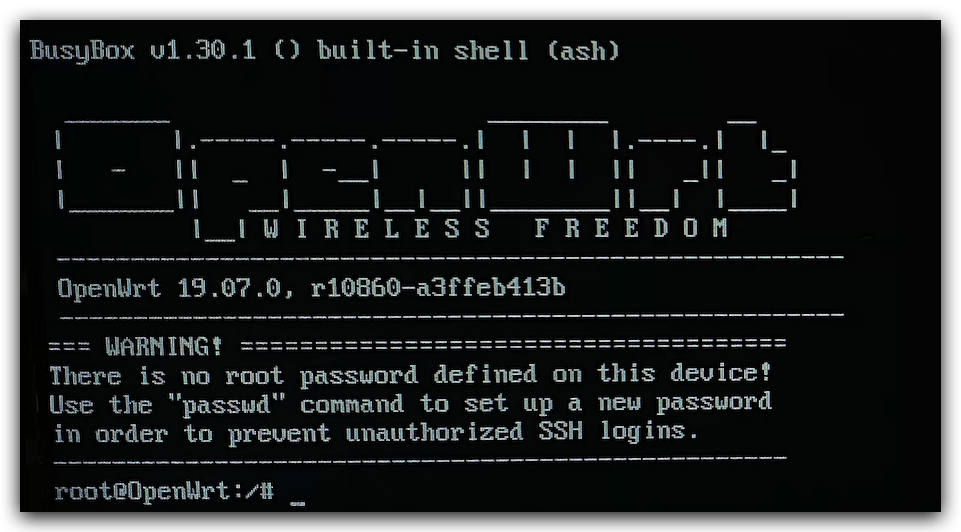
¡Ahora tu OpenWrt está instalado y listo para ser usado!
Configuraciones
Ahora, vamos a configurar el acceso al sistema OpenWrt desde una interfaz web desde otra PC. Ingresa lo siguiente en el shell en OpenWrt:
vi /etc/config/network
Y cambia la configuración como sigue:
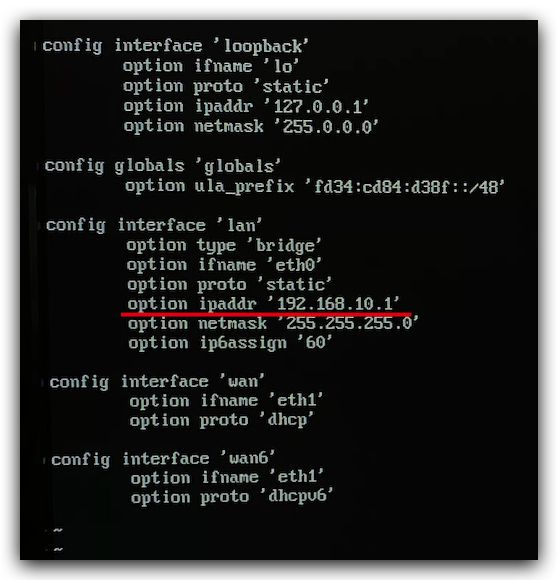
Donde cambias la dirección IP de la estación para las configuraciones LAN para que puedas usar esta IP para acceder al router. Aquí la IP se cambia a 192.168.10.1
Nota: En vim, escribe i primero para estar en modo insertar para que puedas editar. Cuando termines de editar, presiona la tecla ESC y escribe :wq y enter para guardar y salir.
Accediendo desde Otra PC
Ahora, puedes acceder al OpenWrt desde otra computadora a través de la interfaz web LuCI. Simplemente, usa un cable Ethernet para conectar el Puerto Ethernet que está cerca del puerto HDMI. Conecta el otro cable ethernet al otro puerto Ethernet en ODYSSEY - X86J41x5 y a internet (Esto puede variar como el método PPPoE).
Ahora, desde tu computadora, escribe 192.168.10.1 (La dirección IP especificada anteriormente) en el navegador web y deberías ver la siguiente pantalla:
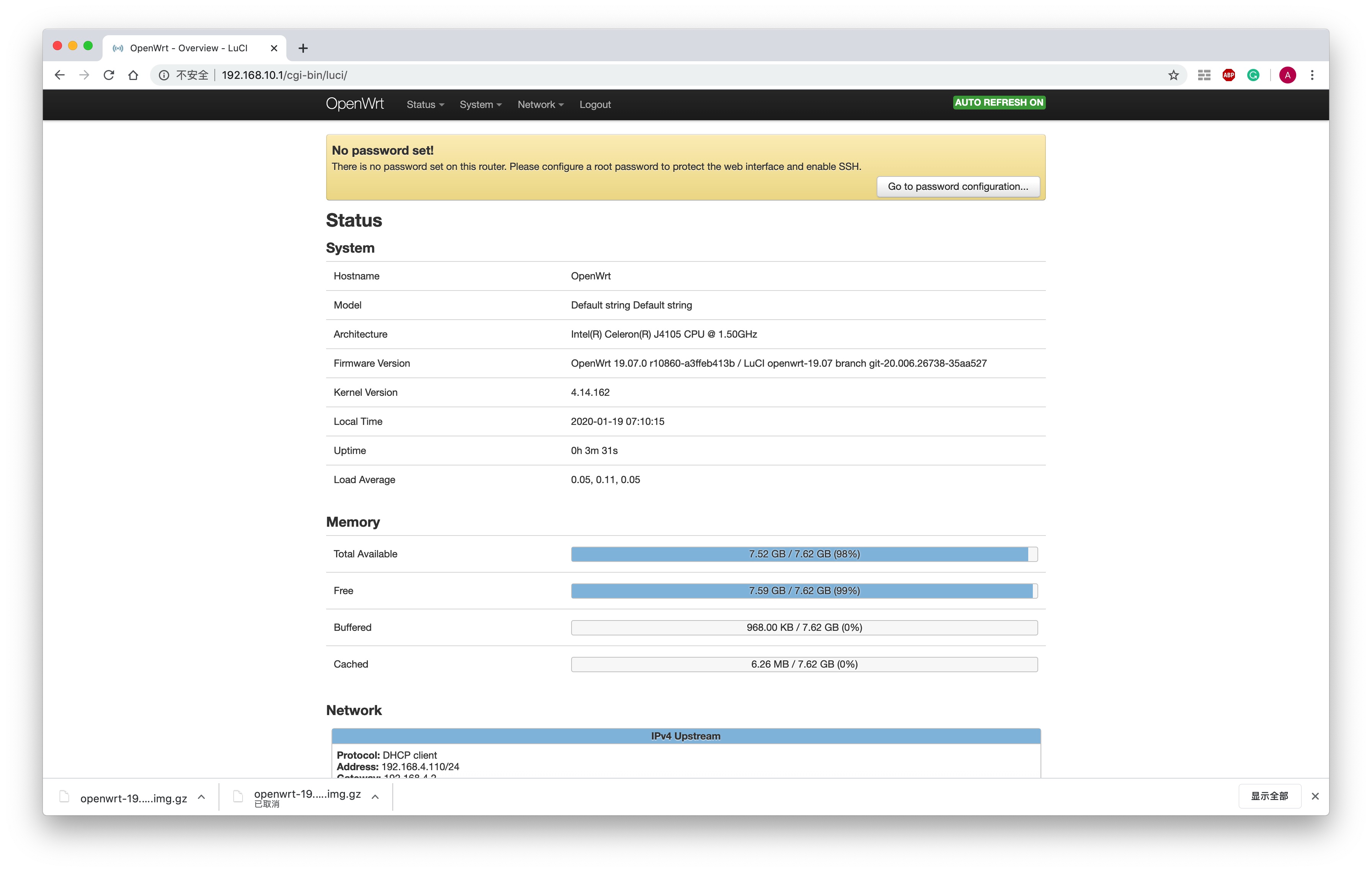
¡Ahora, puedes acceder a tu OpenWrt desde otra PC!
Configurando LAN y WAN
Navega a Network -> Interfaces y configura las configuraciones WAN para acceso a internet:
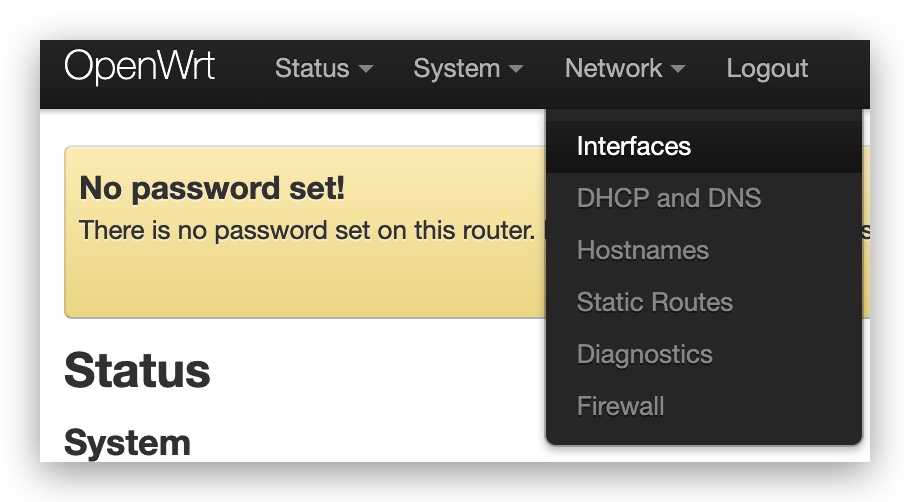
Esto muestra todas las configuraciones de interfaces para OpenWrt. Aquí, simplemente asegúrate de que el puerto WAN(eth1) esté conectado a internet y esté configurado como Protocolo cliente DHCP como sigue:
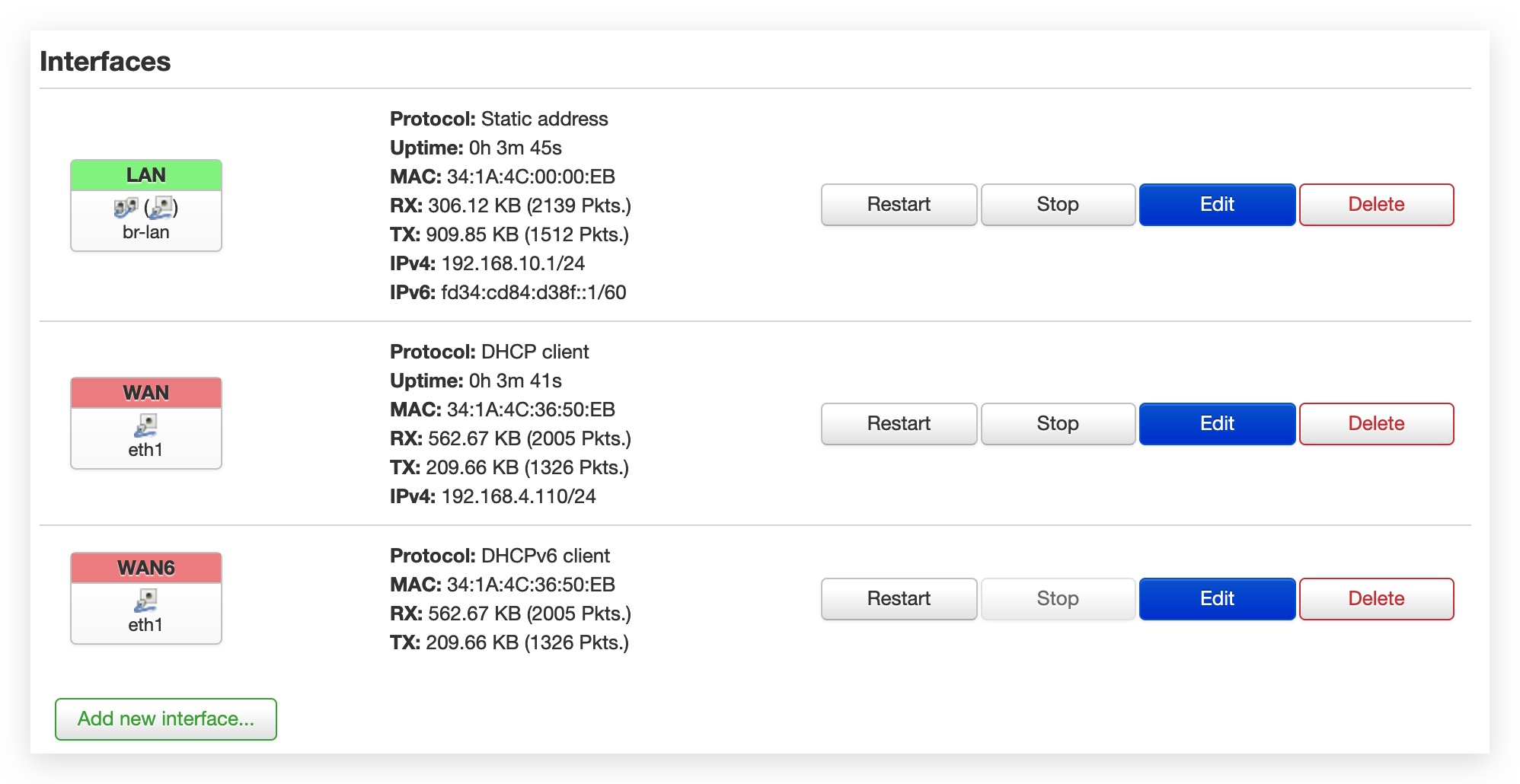
¡Ahora, tu computadora debería acceder a internet y tu router está listo para funcionar!
Para desarrollo adicional, puedes comenzar a descargar e implementar todo tipo de aplicaciones como bloqueo de anuncios, duplicación de puertos y etc! Para más información, por favor visita OpenWrt.
Soporte Técnico y Discusión de Productos
¡Gracias por elegir nuestros productos! Estamos aquí para brindarte diferentes tipos de soporte para asegurar que tu experiencia con nuestros productos sea lo más fluida posible. Ofrecemos varios canales de comunicación para atender diferentes preferencias y necesidades.